cad文字显示??? CAD文字显示模糊怎么解决
更新时间:2023-10-22 13:15:28作者:hnzkhbsb
cad文字显示,CAD文字显示模糊问题一直困扰着许多CAD软件的用户,在使用CAD软件进行设计过程中,清晰的文字显示是至关重要的,然而有时我们会遇到文字显示模糊的情况。这不仅影响了设计的精准度,还给用户带来了不必要的困扰。幸运的是这个问题是可以解决的。本文将介绍一些解决CAD文字显示模糊问题的方法,帮助用户更好地利用CAD软件进行设计工作。无论是对于初学者还是有经验的用户来说,这些方法都能提供实用的解决方案,让文字显示更加清晰,提升设计的质量。
步骤如下:
1.修改字体
进入cad界面输入style快捷键,点击确认。选择样式宋体-类别任选-字体标准,选择右下角应用。
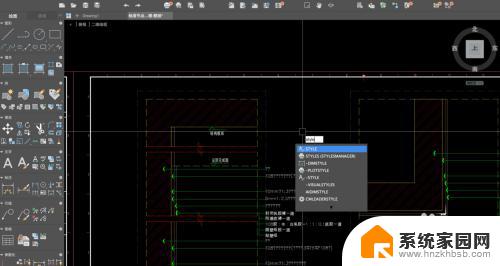
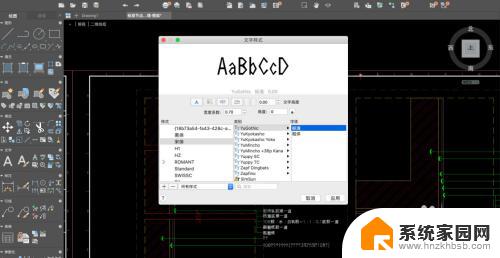
2.全选内容
拖动鼠标全选内容,鼠标右键,选择特性。
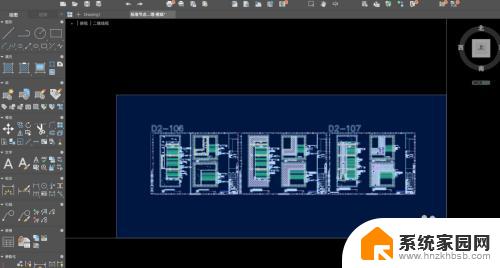
3.选择特性
右侧竖工具栏图像和特性中,特性一栏选择文字。

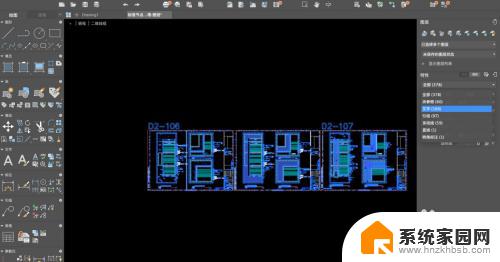
4.选择字体
样式一栏选择宋体,回到cad界面,文字已显示


以上是cad文字显示的全部内容,如果遇到这种情况,建议按照以上方法解决,希望对大家有所帮助。
cad文字显示??? CAD文字显示模糊怎么解决相关教程
- 显示屏字体模糊怎么调整 显示器字体模糊怎么解决
- 桌面字体模糊怎么调整 win10 win10字体模糊显示不清晰怎么解决
- win10系统模糊怎么调 win10系统显示模糊如何解决
- win10小字模糊 Win10字体模糊怎么解决
- win11模糊终于修复了 Win11字体模糊的五大解决方案
- 怎么将win11任务栏变成带文字显示 Win11怎么开启字幕功能
- cad缺少字体如何添加 CAD字体丢失怎么处理
- win11 dpi模糊 Win11字体发虚解决方法
- win10显示乱码怎么解决 win10系统字体乱码怎么解决
- 2020版cad经典模式怎么调 CAD 2020版本经典模式设置方法
- 迈入计算加速新时代 第二代AMD Versal Premium系列上新,助力您的计算体验提速
- 如何查看电脑显卡型号及性能信息的方法,详细教程揭秘
- 微软“Microsoft自动填充Chrome扩展”插件12月14日停用,用户需寻找替代方案
- CPU厂商的新一轮较量来了!AMD、英特尔谁将称雄?
- 微软发布Windows 11 2024更新,新型Copilot AI PC功能亮相,助力用户提升工作效率
- CPU选购全攻略:世代差异、核心架构、线程数、超频技巧一网打尽!
微软资讯推荐
- 1 如何查看电脑显卡型号及性能信息的方法,详细教程揭秘
- 2 CPU厂商的新一轮较量来了!AMD、英特尔谁将称雄?
- 3 英伟达发布NVIDIA app正式版 带来统一GPU设置软件,让你轻松管理显卡设置
- 4 详细指南:如何在Windows系统中进行激活– 一步步教你激活Windows系统
- 5 国产显卡摩尔线程筹备上市,国产显卡即将登陆市场
- 6 详细步骤教你如何在Win7系统中进行重装,轻松搞定系统重装
- 7 微软停服后,Linux对俄罗斯“动手”,国产系统关键一战即将开启
- 8 英伟达RTX50系列显卡提前发布,游戏体验将迎来重大提升
- 9 微软网页版和Win11新版Outlook可固定收藏夹功能本月开测
- 10 双11国补优惠力度大,AMD锐龙HX旗舰游戏本5800元起
win10系统推荐